Hogyan készítsünk korlátlanul görgető képernyőképet iPhone-on
Tanuljon meg 3 hatékony módszert görgethető képernyőképek készítésére iPhone készüléken a részletes lépésekkel:
- AnyRec Screen Recorder: Kattintson a „Phone Recorder” (Telefonrögzítő) → „iOS Recorder” elemre, kapcsolja be a „Screen Mirror” funkciót az iPhone készüléken – készítsen pillanatfelvételt a teljes képernyőről.
- Alapértelmezett képernyőkép rögzítése: Nyomja meg az "Oldal" és a "Hangerő növelése" gombot, érintse meg a "Photo Preview" (Fénykép előnézete) → "Full Page" (Teljes oldal) → "Kész" → "PDF mentése fájlba" lehetőséget.
- Assistant Touch: Koppintson a "Beállítások" → "Kisegítő lehetőségek" → "Touch" → "Assistive Touch" → "Eszköz" → "Képernyőkép" → "Teljes oldal" elemre.
100% Biztonságos
100% Biztonságos

A képernyőkép készítése iPhone-on természetessé és egyszerűvé válik, ha képet szeretne kapni a képernyőről. De hogyan görgető képernyőkép készítése iPhone-on egy weboldalról vagy egy sok oldalas PDF-fájlról? Lehetséges az oldalsó és a hangerő növelő gombbal? Ha az összes tartalmat hosszú képen szeretné rögzíteni, olvassa tovább, és tanuljon meg 3 hatékony módszert a görgető képernyőképek készítéséhez az iPhone 16/15/14 készüléken. Az alapértelmezett eszközök és a legjobb alternatívák egyaránt rendelkezésre állnak.
Útmutató lista
Készítsen görgethető JPG/PNG képernyőképeket az összes iPhone készüléken [ajánlott] 2 ingyenes módja a képernyőképek készítésének iPhone-on PDF-fájlként GYIK az iPhone görgető képernyőképeinek készítésérőlKészítsen görgethető JPG/PNG képernyőképeket az összes iPhone készüléken [ajánlott]
Ha kihívást jelent a görgető képernyőképek rögzítése a telefonon, használhat egy kiváló alternatívát - AnyRec Screen Recorder. Ez egy többplatformos eszköz telefonrögzítővel iPhone 15/14/13 és több készülékhez. Ez biztosítja a Pillanatkép funkciót, amellyel görgetheti a képernyő teljes képernyőjét a weboldalon. Ezenkívül beállíthatja a képformátumot és a minőséget a legjobb megosztás érdekében az összes eszközön és platformon. Kiváló képszerkesztési lehetőségeivel festéket, számokat, szöveget és egyéb összetevőket is alkalmazhat az iPhone görgető képernyőképein.

Tükrözze az iPhone képernyőjét a számítógépen, és készítsen egyszerűen görgető képernyőképeket.
Képes exportálni az iPhone görgető képernyőképeit PNG, BMP, TIFF, GIF stb. formátumban.
A görgető képernyőképek készítése előtt testreszabhatja a képernyő régióját.
Könnyen szerkesztheti és megoszthatja a rögzített iPhone-felvételeket és képernyőképeket.
100% Biztonságos
100% Biztonságos
1. lépés.Telepítse az AnyRec Screen Recordert eszközére. Nyissa meg az alkalmazást, és kattintson a "Telefonrögzítő" gombra. Kattintson az "iOS Recorder" gombra, és csatlakoztassa iPhone-ját és a számítógépét ugyanahhoz a Wi-Fi hálózathoz.
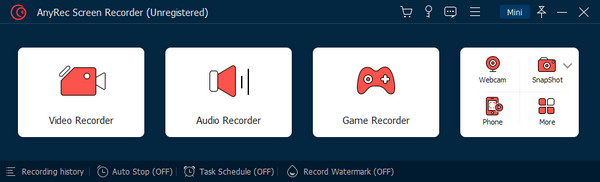
2. lépés.Kapcsolja be a „Képernyőtükrözés” funkciót, és válassza az AnyRec Screen Recorder lehetőséget. Az eszköz csatlakoztatása után a telefon képernyője megjelenik a monitoron.
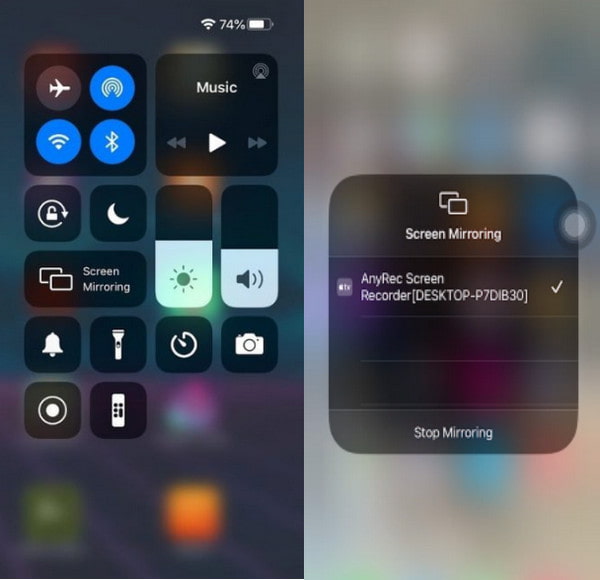
3. lépésA widget menü a panel alatt vagy a jobb oldalon található; kattintson a "Pillanatkép" gombra, hogy görgető képernyőképet készítsen iPhone-ján.
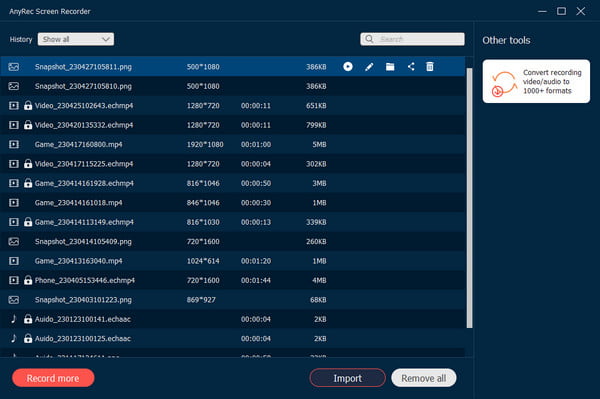
100% Biztonságos
100% Biztonságos
2 ingyenes módja a képernyőképek készítésének iPhone-on PDF-fájlként
Képernyőkép készítése iPhone-on egyszerűen az eszköz oldalsó gombjainak megnyomása, és ez a művelet univerzális dolog az okostelefonok számára. De használhatod görgethető képernyőképek készítésére az iPhone 16/15/14 készüléken? Az újonnan kiadott iOS-funkciókkal pedig az Assistant Touch segítségével is rögzítheti a képernyőt. Olvassa el az alábbi két módszert a részletes lépésekkel:
1. Használja a gombokat
Lehet, hogy ez közhelynek tűnik, de van itt még látnivaló. Kövesse az alábbi lépéseket az oldalsó gombok használatához képernyő rögzíti a teljes oldalt iPhone-on.
1. lépés.Indítsa el a Safari alkalmazást a mobileszközön, és lépjen be egy weboldalra. Ha megtalálta a rögzíteni kívánt tartalmat, nyomja meg egyszerre az "Oldal" és a "Hangerő növelése" gombot.
2. lépés.Miután engedélyezte a képernyőképet, érintse meg a „Photo Preview” elemet a képernyő bal alsó sarkában. Ezután érintse meg a „Teljes oldal” lehetőséget a felső menüben.
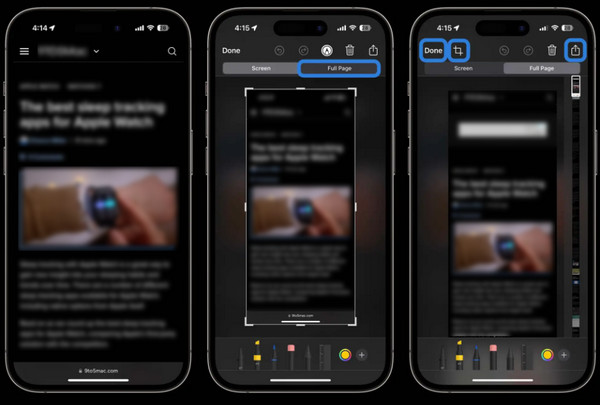
3. lépésMiután elkészítette a képernyőképet, érintse meg a „Kész” gombot, és válassza a „PDF mentése fájlba” vagy „Minden mentése fájlba exportáláshoz” lehetőséget. A fényképet közvetlenül is megoszthatja a közösségi médiával a „Megosztás” elemre koppintva.
A kép exportálása PDF fájlként lesz exportálva.
2. Használja az Assistive Touch funkciót
Az Assistive Touch kiváló alternatíva képernyőkép iPhone-on ha nem tudja használni az iPhone oldalsó gombjait. Ez az iOS beépített funkciója, így bármely verzión elérhető. Lásd az alábbi lépéseket.
1. lépés.A funkció aktiválásához nyissa meg a "Beállítások" elemet. A "Kisegítő lehetőségek" menüben lépjen a "Touch" elemre, és aktiválja a "Kisegítő érintést".
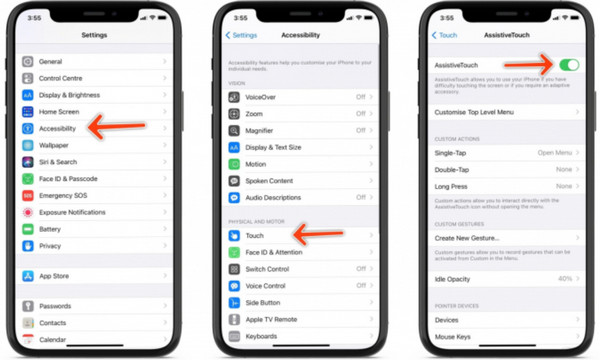
2. lépés.Ezután navigáljon a rögzíteni kívánt tartalomhoz. Érintse meg az „Assistive Touch” elemet, és válassza az „Eszköz” lehetőséget. Érintse meg a „Képernyőkép” elemet a képernyő rögzítéséhez. Ezután érintse meg a „Teljes oldal” lehetőséget, hogy görgető képernyőképet készítsen iPhone-ján. Fog mentse a képernyőképet PDF-ként alapértelmezés szerint a "Fájlok" alkalmazásban.
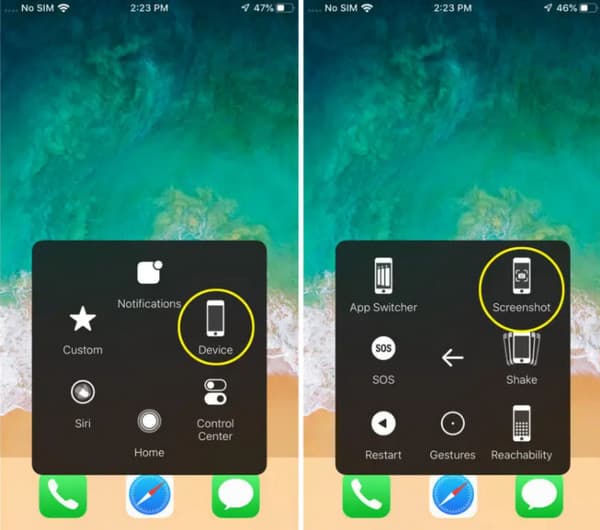
GYIK az iPhone görgető képernyőképeinek készítéséről
-
1. Használhatom az iPhone hátsó koppintását képernyőkép készítéséhez?
Igen. A funkciót először az iOS 14-ben vezették be, és azóta kiváló előrelépést jelent a képernyőn megjelenő tevékenységek rögzítésében. A vissza koppintás használatához nyissa meg a beállításokat mobiltelefonján, és navigáljon a Kisegítő lehetőségek oldalra. Képernyőkép készítéséhez érintse meg kétszer vagy háromszor az iPhone hátulját.
-
2. Hogyan lehet szerkeszteni egy görgető képernyőképet iPhone-on?
Nyissa meg az iPhone „Photos” alkalmazását. Nyissa meg a Képernyőkép mappát, hogy megtalálja az összes rögzített hosszú képernyőképet. Érintse meg a „Szerkesztés” gombot az iPhone képernyőjének jobb felső sarkában. Később szöveget is hozzáadhat, elhomályosítja a személyes információkat, vágja le, adjon hozzá rajzokat, és alkalmazzon további szerkesztési effektusokat.
-
3. Hogyan használhatom a Sirit képernyőkép készítéséhez iPhone-on?
A Siri az iOS-felhasználók alapértelmezett asszisztense. Kereshet dolgokat az interneten, felrobbanthatja az Ön által kedvelt dalt, és még egyszerű feladatokat is végrehajthat, például képernyőképet készíthet. Mindössze annyit kell tennie, hogy kimondja: „Hé, Siri, készíts egy képernyőképet”, és a program automatikusan elvégzi a műveletet.
Következtetés
Miután elolvasta ezt a bejegyzést, megtanulta hogyan készítsünk görgető képernyőképet iPhone-on könnyű lépésekkel. Mivel a képernyőn megjelenő tevékenységek rögzítésére minden eszközön általánosan szükség van, az iOS több lehetőséget kínál. Eközben még az eszköz összes alapértelmezett gombjával és funkciójával is használhat olyan alternatívát, mint az AnyRec Screen Recorder. Ez egy lenyűgöző videó-, hang- és webkamerás rögzítési megoldás is. Próbálja ki most az ingyenes próbaverzióval.
100% Biztonságos
100% Biztonságos
